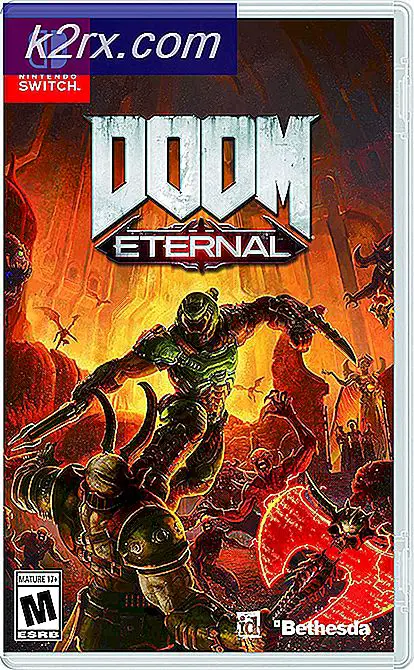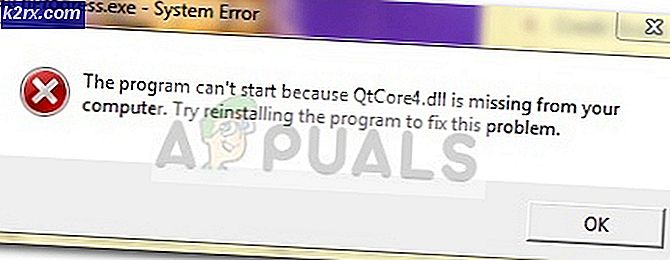Khắc phục: Tệp Excel chậm để lưu / mở
Đôi khi các tệp Microsoft Excel có thể mất nhiều thời gian để mở. Trong trường hợp như vậy, khi Excel được khởi chạy trực tiếp, nó sẽ khởi động bình thường; khi bạn mở Excel trực tiếp và sau đó mở tệp excel, ngay cả khi tệp mở ra bình thường; vấn đề phát sinh khi bạn cố mở tệp trực tiếp trước khi chạy Excel; trong trường hợp này, tệp sẽ mất một vài giây để bắt đầu.
Vấn đề này đôi khi có thể do dịch vụ cấp hệ điều hành có tên Superfetch bị tắt. Superfetch chịu trách nhiệm lưu bộ nhớ đệm dữ liệu trên RAM để, như tên cho biết, nó có thể được tải siêu nhanh khi cần thiết. Một điểm quan trọng đáng nói đến ở đây là cho phép nó có thể gây ra vấn đề cho bạn trong khi chơi game, nhưng nó hoạt động khá độc đáo với các ứng dụng kinh doanh như Excel và Outlook, v.v. Nếu bạn không nghĩ rằng cho phép Superfetch là con đường để đi thì có một phương pháp khác mà chúng tôi sẽ chia sẻ và bạn có thể thử điều đó (Phương pháp 2).
Phương pháp 1: Thay đổi cài đặt siêu tải
Bắt đầu dịch vụ Superfetch, bằng cách giữ phím Windows và nhấn R. Gõ services.msc và nhấn OK . Tìm dịch vụ superfetch, nhấp chuột phải vào dịch vụ đó và chọn Bắt đầu .
Nếu nó không bắt đầu vì bất kỳ lý do gì, hãy làm theo các bước dưới đây.
Nhấn phím Windows và gõ regedit trong vùng tìm kiếm.
Trình chỉnh sửa đăng ký sẽ mở. Mở rộng HKEY_LOCAL_MACHINE
Bây giờ bấm vào SYSTEM.
Sau đó mở rộng CurrentControlSet.
Giờ hãy nhấp để mở rộng Kiểm soát.
Sau đó nhấp vào Trình quản lý phiên .
Sau đó, MemoryManagement
Cuối cùng bấm vào PrefetchParameters.
Mẹo CHUYÊN NGHIỆP: Nếu vấn đề xảy ra với máy tính của bạn hoặc máy tính xách tay / máy tính xách tay, bạn nên thử sử dụng phần mềm Reimage Plus có thể quét các kho lưu trữ và thay thế các tệp bị hỏng và bị thiếu. Điều này làm việc trong hầu hết các trường hợp, nơi vấn đề được bắt nguồn do một tham nhũng hệ thống. Bạn có thể tải xuống Reimage Plus bằng cách nhấp vào đâyBây giờ ở phía bên tay phải, bạn sẽ thấy một trường có tên là EnableSuperfetch.
Nhập 1 vào trường giá trị để bật tìm nạp trước khi các chương trình được khởi chạy. Ngoài ra, bạn có thể đặt 0 để vô hiệu hóa nó; 2 để chỉ kích hoạt tính năng tìm nạp trước và 3 để cho phép tìm nạp trước hầu hết mọi thứ.
Nhấp vào OK ngay bây giờ và đóng trình chỉnh sửa đăng ký.
Bây giờ chúng ta phải mở dịch vụ MSC. Để thực hiện điều này, hãy gõ phím windows và gõ services.msc trước khi nhấn Enter.
Bây giờ, trong cửa sổ dịch vụ, cuộn xuống cho đến khi bạn tìm thấy Superfetch. Nhấp chuột phải vào nó và chọn
Phương pháp 2: Sửa đổi Registry cho Excel
Nếu phương pháp trên không hiệu quả với bạn, thì bạn có thể làm theo các bước sau:
(Lưu ý: Phương pháp này không phải là sạch nhất vì nó liên quan đến việc xóa một số giá trị khóa con nhưng nó hoạt động như vậy có thể được thử)
Một lần nữa mở trình soạn thảo đăng ký bằng cách nhấn phím windows và gõ regedit vào vùng tìm kiếm, trước khi nhấn
Mở rộng HKEY_CLASSES_ROOT.
Sau đó bấm vào Sheet.12.
Bây giờ mở rộng Shell.
Sau đó nhấp vào Mở.
Cuối cùng bấm vào ' Command.
Ở phía bên phải, bạn sẽ thấy một khóa con theo tên (Mặc định) . Nhấp đúp chuột vào nó và thay đổi giá trị của nó thành: C: \ Program Files \ Microsoft Office \ Office15 \ EXCEL.EXE% 1
(Lưu ý: Nếu thư mục Office của bạn không nằm trong đường dẫn được chỉ định ở trên, bạn có thể thay đổi nó. Ví dụ, sử dụng Office14 thay vì Office15 được sử dụng ở trên).
Xóa khóa con lệnh sẽ xuất hiện ngay bên dưới (Mặc định).
Xoay tầm nhìn của bạn về phía bên tay trái và bạn sẽ thấy một khóa có tên ddexec. Xóa nó.
Đóng trình chỉnh sửa đăng ký.
Các tệp excel của bạn bây giờ sẽ mở nhanh hơn rất nhiều so với trước đây.
Mẹo CHUYÊN NGHIỆP: Nếu vấn đề xảy ra với máy tính của bạn hoặc máy tính xách tay / máy tính xách tay, bạn nên thử sử dụng phần mềm Reimage Plus có thể quét các kho lưu trữ và thay thế các tệp bị hỏng và bị thiếu. Điều này làm việc trong hầu hết các trường hợp, nơi vấn đề được bắt nguồn do một tham nhũng hệ thống. Bạn có thể tải xuống Reimage Plus bằng cách nhấp vào đây